
- •3 Завдання до лабораторних робіт
- •3.1 Лабораторна робота № 1
- •1 Теоретические сведения
- •2 Ход работы
- •2.1 Создание базы данных
- •2.2 Регистрация базы данных
- •2.3 Подключение к базе данных
- •2.4 Удаление базы данных
- •2.5 Извлечение метаданных
- •2.6 Резервное копирование и восстановление
- •3 Задание
- •4 Отчет о выполнении работы
- •5 Контрольные вопросы
- •3.2 Лабораторна робота № 2
- •1 Теоретические сведения
- •1.1 Типы данных InterBase
- •2 Ход работы
- •3 Задание
- •4 Отчет о выполнении работы
- •5 Контрольные вопросы
- •3.3 Лабораторна робота № 3
- •1 Теоретические сведения
- •1.1 Таблицы (Tables)
- •1.2 Индексы
- •2 Ход работы
- •3 Задание
- •4 Отчет о выполнении работы
- •5 Контрольные вопросы
- •3.4 Лабораторная работа № 4
- •1 Теоретические сведения
- •1.2 Ограничение первичного ключа (Primary key)
- •1.2 Ограничения уникальности (Unique)
- •1.3 Ограничения внешнего ключа (Foreign keys)
- •1.4 Контрольные ограничения (Checks)
- •2 Ход работы
- •3 Задание
- •4 Отчет о выполнении работы
- •5 Контрольные вопросы
- •3.5 Лабораторная работа №5.
- •1 Теоретические сведения
- •1.1 Генераторы (Generators)
- •1.2 Бизнес-правила
- •1.3 Триггеры (Triggers)
- •2. Ход работы
- •3 Задание
- •4 Отчет о выполнении работы
- •5 Контрольные вопросы
- •3.6 Лабораторная работа №6
- •1 Теоретические сведения
- •1.1 Добавление новых данных
- •1.2 Удаление существующих данных
- •1.3 Обновление существующих данных
- •2. Ход работы
- •3. Задание
- •4. Отчет о выполнении работы
- •5. Контрольные вопросы
- •3.7 Лабораторная работа №7
- •1 Теоретические сведения
- •2. Ход работы
- •3. Задание
- •4. Отчет о выполнении работы
- •5. Контрольные вопросы
- •3.8 Лабораторная работа №8
- •1 Теоретические сведения
- •1.1 Представления (Views)
- •1.2 Модифицируемые представления
- •2 Ход работы
- •3 Задание
- •4 Отчет о выполнении работы
- •5 Контрольные вопросы
- •3.9 Лабораторная работа №9
- •1 Теоретические сведения
- •1.1 Хранимые процедуры (Procedures)
- •1.2 Виды хранимых процедур в InterBase
- •2 Ход работы
- •3 Задание
- •4. Отчет о выполнении работы
- •5. Контрольные вопросы
- •3.10 Лабораторная работа №10
- •1 Теоретические сведения
- •1.1 Функции пользователя (udFs)
2. Ход работы
Операции по созданию генераторов, исключений и триггеров с помощью выполнения сценария были изучены в ходе выполнения предыдущих лабораторных работ.
Для создания триггеров с помощью программы "IB Expert" в диалоговом режиме необходимо выполнить следующие действия:
1. Подключиться к базе данных.
2. Открыть окно с таблицей, для которой будет создаваться триггер.
3. Перейти на вкладку "Triggers" (рисунок 4.1).
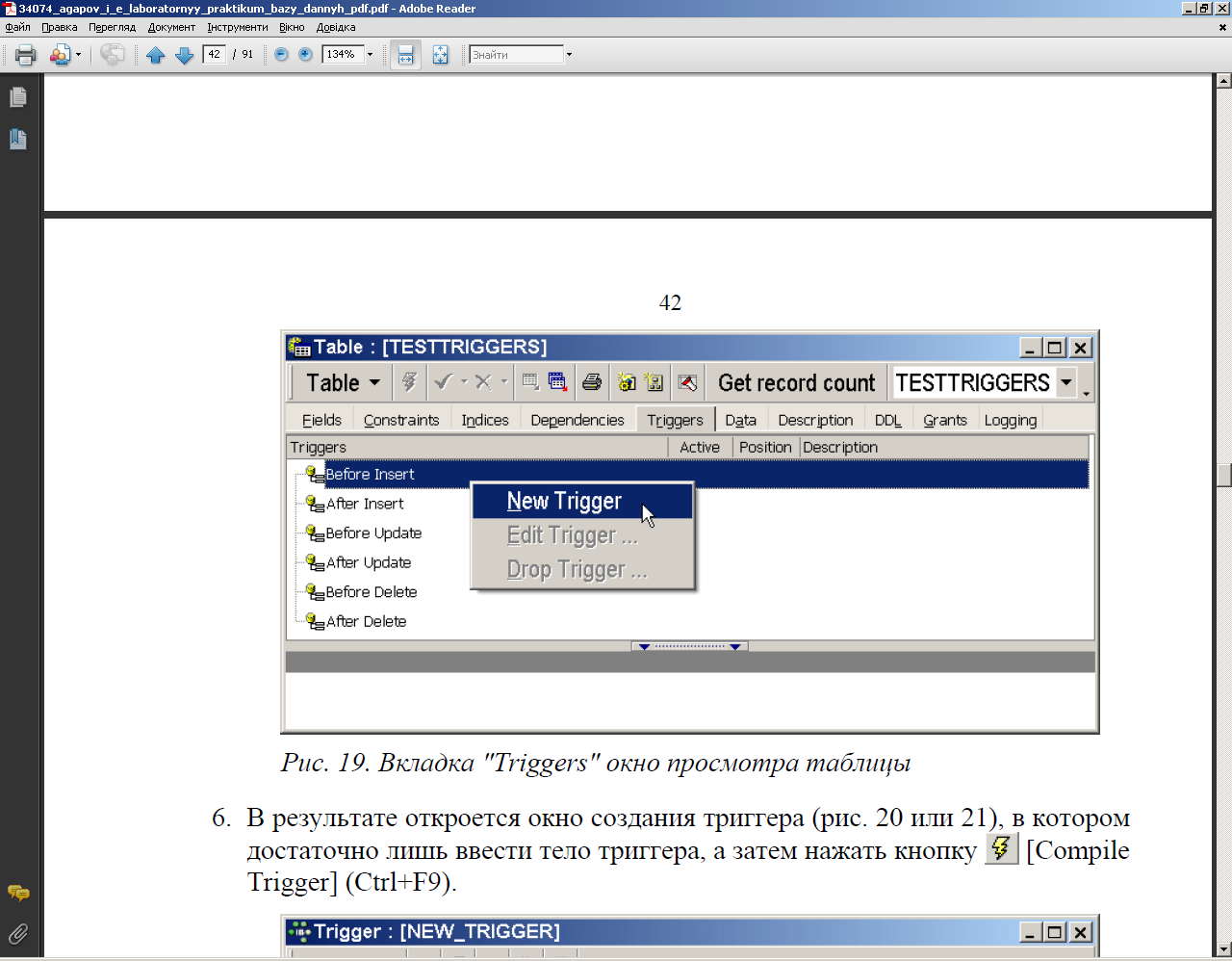
Рисунок 4.1 – Вкладка "Triggers" окно просмотра таблицы
4. Нажать в этом окне правую кнопку мыши на одном из событий, для которого будет создаваться триггер.
5. Откроется контекстное меню, в котором надо выбрать команду "New Trigger".
6. В результате откроется окно создания триггера (рисунок 4.2 или 4.3), в котором достаточно лишь ввести тело триггера, а затем нажать кнопку [Compile Trigger] (Ctrl+F9).
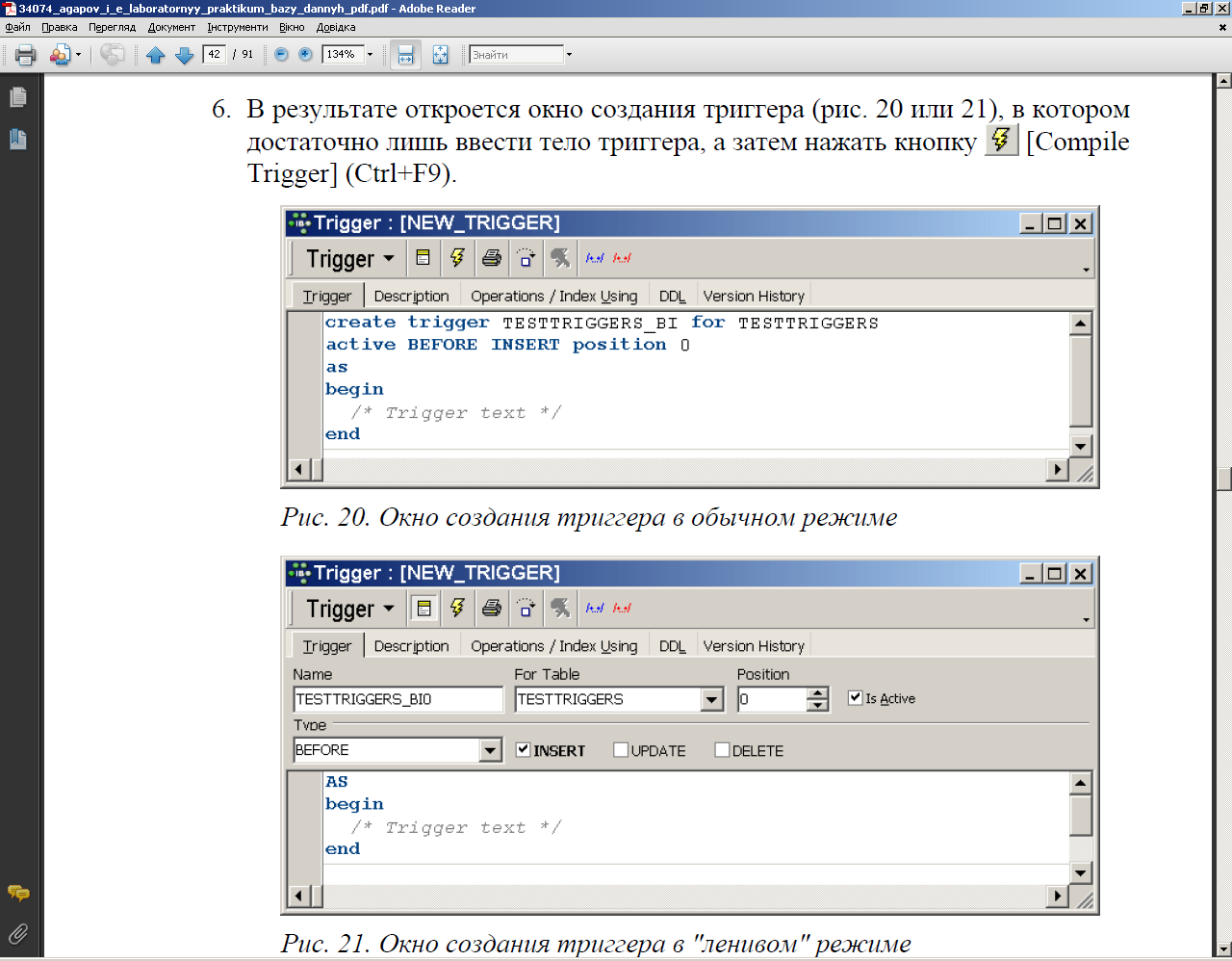
Рисунок 4.2 – Окно создания триггера в обычном режиме
Рисунок 4.3 – Окно создания триггера в "ленивом" режиме
Переключение между двумя режимами просмотра и редактирования триггера, производится кнопкой [Lazy mode on/off].
Создание с помощью программы "IB Expert" в диалоговом режиме генераторов и исключений происходит следующим образом:
1. Открывается окно "Generators" либо "Exceptions". Для этого можно, на-пример, выбрать команду главного меню "DatabaseNew Generator" или "DatabaseNew Exception".
2. В окне "Generators" или "Exceptions" вводятся для генератора – имя и начальное значение, а для исключения – имя и текст сообщения. Можно ввести данные сразу о нескольких генераторах и исключениях.
3.
После ввода данных необходимо нажать
кнопку
![]() [Compile] (F9), которая приведет к автоматической
генерации необходимых операторов и их
выполнению.
[Compile] (F9), которая приведет к автоматической
генерации необходимых операторов и их
выполнению.
3 Задание
Лабораторную работу следует выполнять в следующем порядке:
1. Создать аналогично предыдущим лабораторным работам рабочую папку.
2. Скопировать в эту папку файл сценария, созданный при выполнении лабораторной работы №4.
3. Открыть в приложении "IB Expert" этот сценарий.
4. Исправить текст комментариев и сделать, чтобы база данных теперь создавалась в новой папке.
5. Добавить в сценарий операторы создания генераторов, исключений и триггеров. Для каждого первичного ключа должен быть создан соответствующий генератор и триггер.
6. Создать триггеры, реализующие ссылочную целостность, заменив одно ограничение внешнего ключа. Команды создания этого внешнего ключа из сценария не удалять, а добавить команду удаления этого ограничения перед созданием триггеров. Также добавить оператор создания индекса по полю бывшего внешнего ключа. Триггеры должны обеспечивать каскадное обновление и удаление зависимых данных, а также запрет ссылки на отсутствующую запись.
7. Создать не менее пяти триггеров, реализующих бизнес-правила в соответствии с выданным индивидуальным заданием. Для каждого триггера должны присутствовать комментарии, поясняющие выполняемые операции.
8. Выполнить сценарий и сохранить его.
9. Зарегистрировать созданную базу данных в программе "IB Expert" и подключиться к ней.
10. Создать в своей базе данных таблицу в диалоговом режиме. Она должна называться "TestTriggers" и содержать десять полей разных типов с произвольными именами. При создании поля первичного ключа сразу указать необходимость создания для него генератора и триггера. Добавить в диалоговом режиме к этой таблице три триггера выполняющих произвольные действия. Скопировать в отчет сценарий создания этой таблицы и триггеров, который сгенерирует "IB Expert".
11. Создать в папке резервную копию базы данных.
12. Оформить Создать и сохранить в папке "ЛР5" файл с отчетом о выполнении лабораторной работы, который должен называться "Отчет.doc".
